03.10.2024
Eksporter data fra en PowerBI-rapport
Du kan eksportere data fra de enkelte tabeller eller figurer i PowerBI-rapporterne. Det er kun muligt at eksportere data fra en enkelt tabel eller figur ad gangen. Dermed er det ikke er muligt at eksportere data fra en hel side eller en hel rapport på én gang.
Data eksporteres ved at holde musen over tabellen eller figuren og trykke på de tre prikker, som kommer frem i det øverste højre hjørne af figuren. Herefter vælger du "Eksportér data".
Herefter kommer nedenstående billede frem, hvor du skal trykke på den grønne "Eksportér"-knap for at kunne eksportere data. Hvis du ikke kan se "Eksportér"-knappen i billedet, skal du scrolle længere ned på siden eller du kan zoome ud ved at trykke på ctrl minus (ctrl -), indtil du kan se knappen.
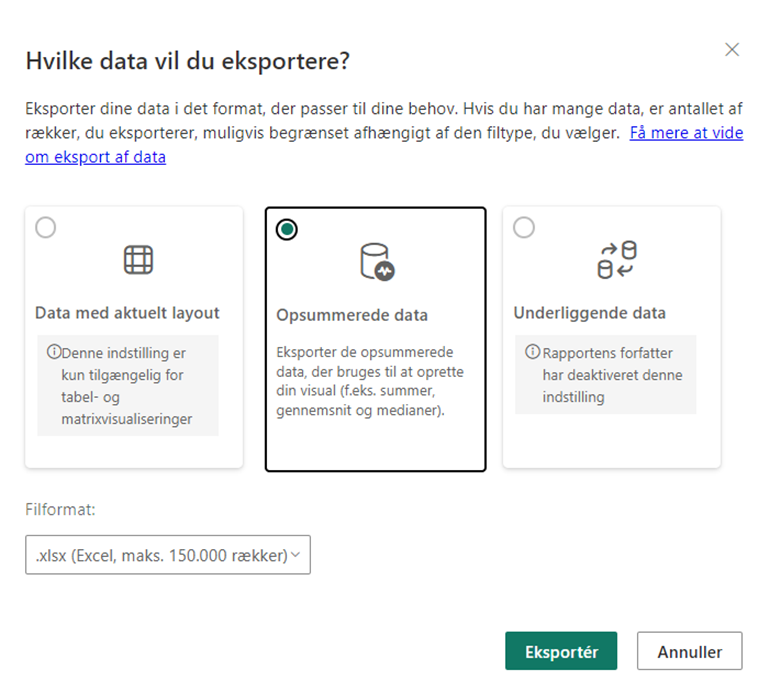
Der kan kun eksporteres data som ”Opsummerede data” blandt de tre bokse, som fremgår ovenfor. De data, der eksporteres er de opsummerede data, som vises i figuren. Det er ikke muligt at eksportere det underliggende data. Det betyder, at det fx ikke er muligt at få eksporteret data for alle kommuner, hvis der er et filter på siden, som justerer, hvilken kommune figuren viser data for. I det tilfælde vil det kun være muligt at få eksporteret data for den kommune, der vises i figuren.
Titlen på tabellen eller figuren fremgår som titel på excel-arket med det eksporterede data. Man skal således selv skrive den ind som titel på tabellen i excel-arket.